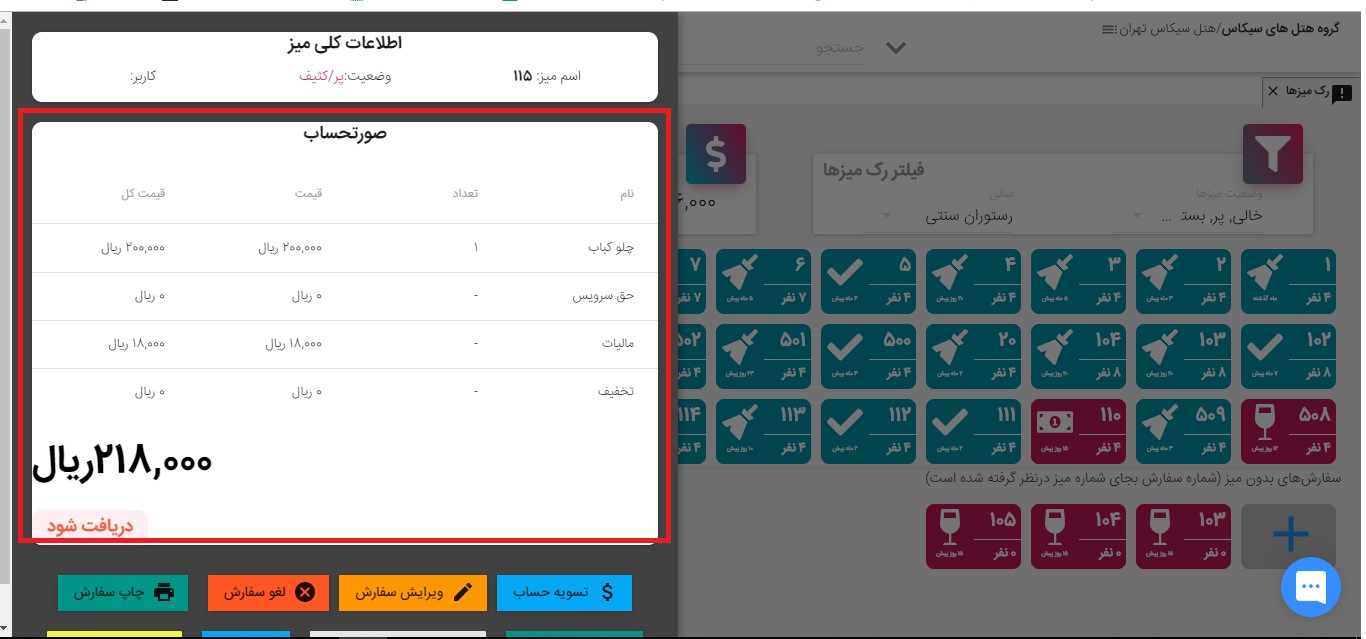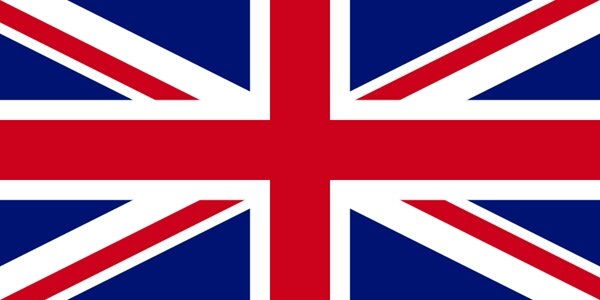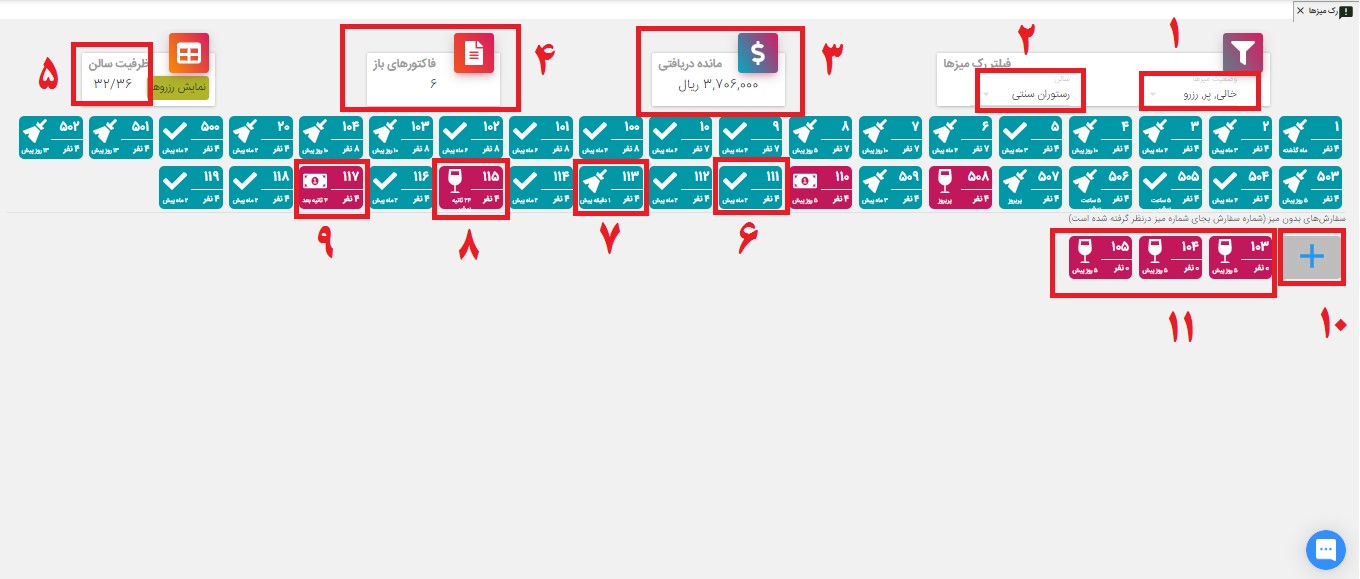گزینه”رک میزها ” را از ستون “سفارشگیری و صندوق” در ماژول رستوران انتخاب کنید تا شکل بالا نمایش داده شود.
۱– به وسیله فیلتر وضعیت میزها میتوانید وضعیت میزهای مورد نظر را انتخاب کرده تا میزهای خالی ، رزرو و پر را مشاهده کنید.
۲– به وسیله فیلتر سالن ها میتوانید سالن (یا سالن های)مورد نظر را انتخاب کرده تا میزهای موجود در آن سالن هارا مشاهده کنید.
۳– میتوانید با توجه به سفارشات،مجموع مبالغی که باید دریافت شود را مشاهده کنید.
۴– همچنین تعداد سفارشات یا فاکتورهای باز نیز قابل مشاهده است.
۵– ظرفیت سالن و تعداد میزهای خالی نسبت به کل میزها نیز قابل نمایش است.
۶-میزهای خالی و نظافت شده به رنگ آبی و با آیکون “تیک” نمایش داده میشود.
۷– میزهای خالی و نظافت نشده به رنگ آبی و با آیکون “جارو” نمایش داده میشود.
۸– میزهای پری که فاکتور مرتبط با آن هنوز بسته نشده است به رنگ قرمز و با آیکون “جام” نمایش داده میشود.
۹- میزهای پری که فاکتور مرتبط با آن بسته شده است و آماده تسویه حساب هستند به رنگ قرمز و با آیکون “اسکناس” نمایش داده میشود.
۱۰- اگر میخواهید سفارشی را نیز ثبت کنید برروی دکمه + کلیک نمایید.
۱۱-در پایین فرم نیز سفارش هایی قابل مشاهده هست که هنوز میزی به آن اختصاص داده نشده است.(در این جا شماره سفارش بجای شماره میز در نظر گرفته شده است.)
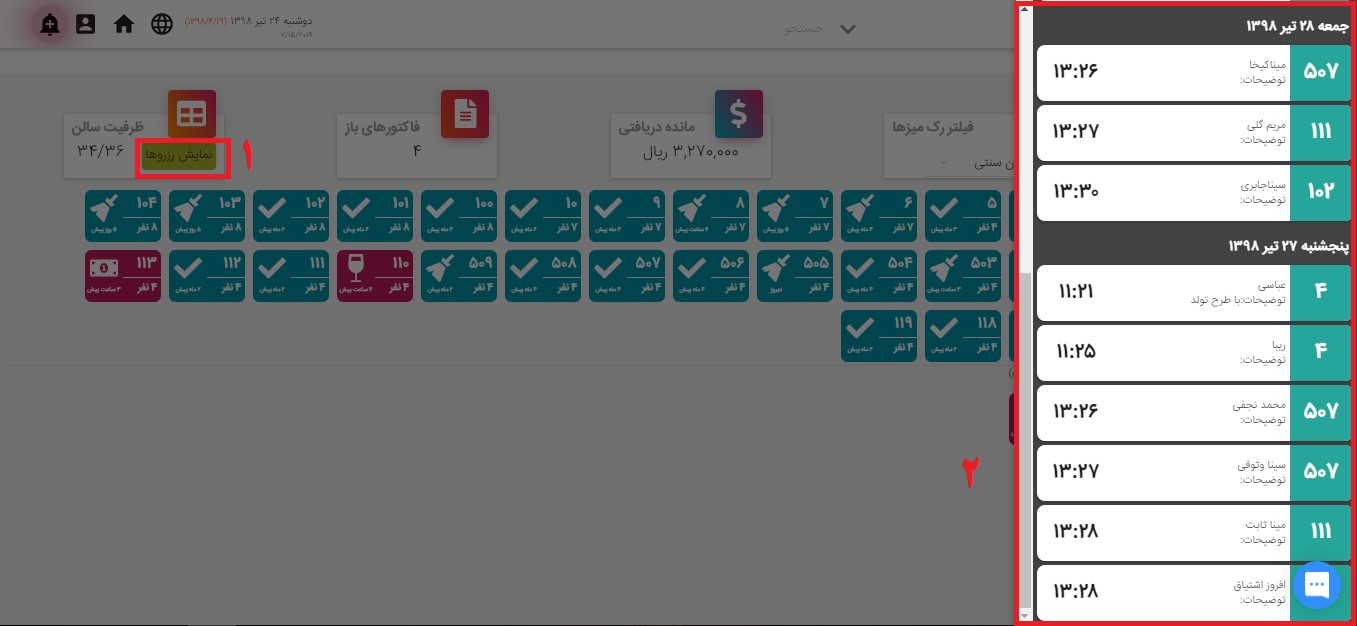
۱-همچنین برای مشاهده رزروهایی که برای میزها ثبت شده است میتوانید برروی دکمه نمایش رزروها کلیک کنید.
۲-منوی کشویی که در سمت راست باز میشود لیست رزروهارا به تفکیک تاریخ و شماره میزها نمایش می دهد.
برای مشاهده صورت حساب مربوط به هر میز،روی میز مورد نظر کلیک کنید.
از منوی کشویی باز شده میتوانید صورتحساب را مشاهده کنید.
هرکدام از دکمه های موجود در پایین صورت حساب در مقاله های مجزا به طور کامل توضیح داده شده است.